- 软件介绍
- 软件截图
- 相关软件
- 相关阅读
- 下载地址
雨林木风u盘启动盘恢复pbr文件教程?
通过上一篇教程,小伙伴们应该对pbr有个基本的概念和理解了。既然pbr文件已经备份好了,若真遇到个别分区损坏该如何恢复引导分区呢?接下来我就跟大家分享雨林木风pe系统bootice恢复pbr文件办法。
①将u盘制成雨林木风u盘启动盘,具体办法可参考“雨林木风v9.2装机版u盘一键制作详细教程”;
②设置电脑u盘开机启动,具体步骤可参考“将u盘启动盘设置为开机首选办法”;
③不清楚电脑开机快捷键的朋友请参考“雨林木风u盘开机启动快捷键大全”。
1、将制作好的雨林木风u盘插到电脑usb接口上,按电源键开机,看到开机画面后按快捷键打开雨林木风主菜单,将光标移至“【02】运行雨林木风win8pE防蓝屏版(新电脑)”选项并回车,如下图所示:
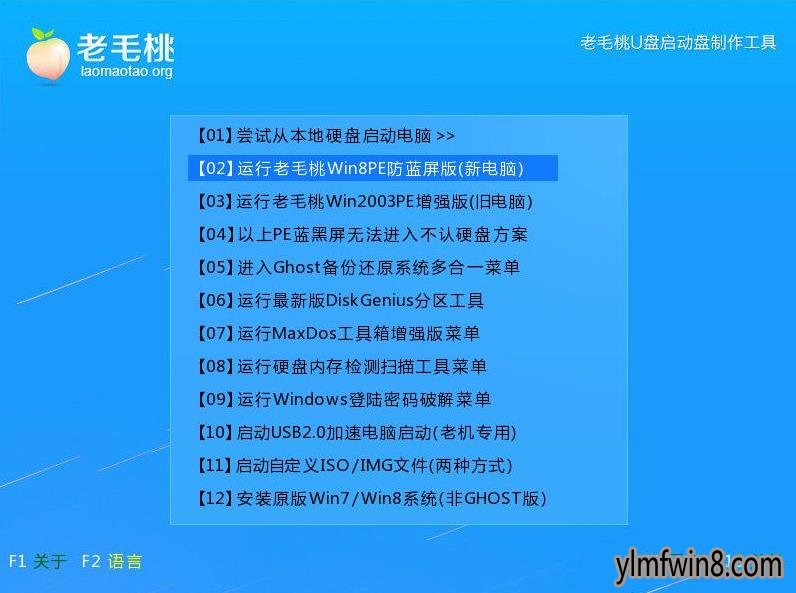
2、进入pe系统后,依次点击“开始--引导工具--扇区小工具BooTiCE”,如下图所示:
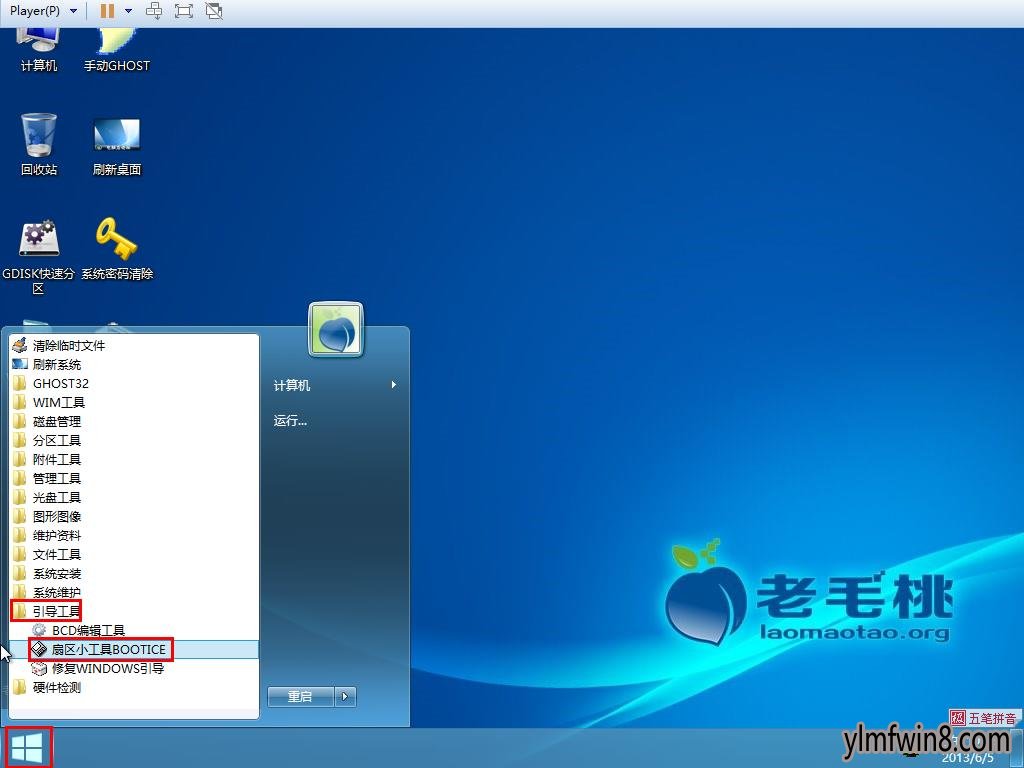
3、在工具窗口中,展开下拉框选择目标磁盘,如下图所示:
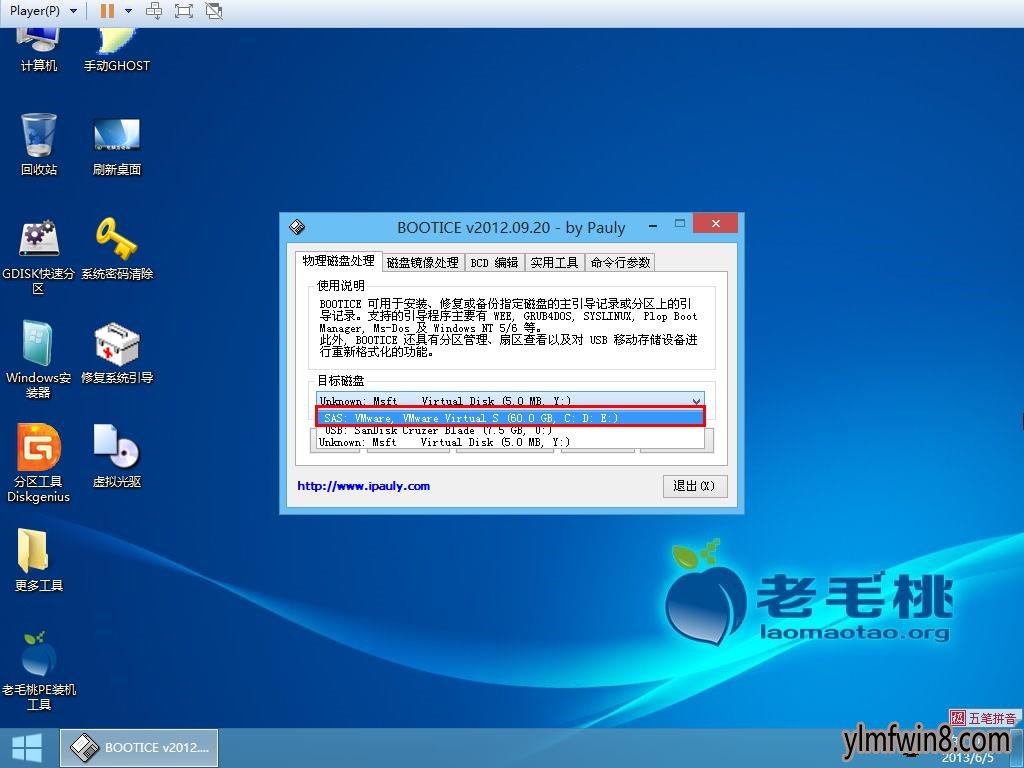
4、接着点击“分区引导记录”按钮,如下图所示:
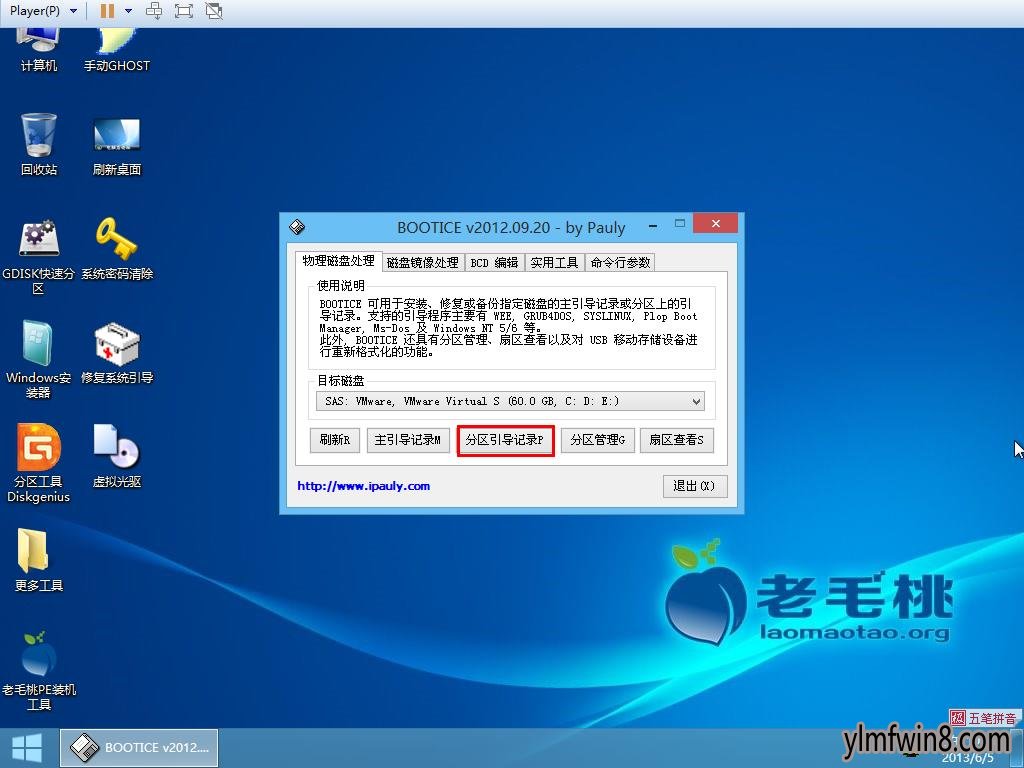
5、然后选择目标分区,继续点击“恢复pBR”按钮,如下图所示:
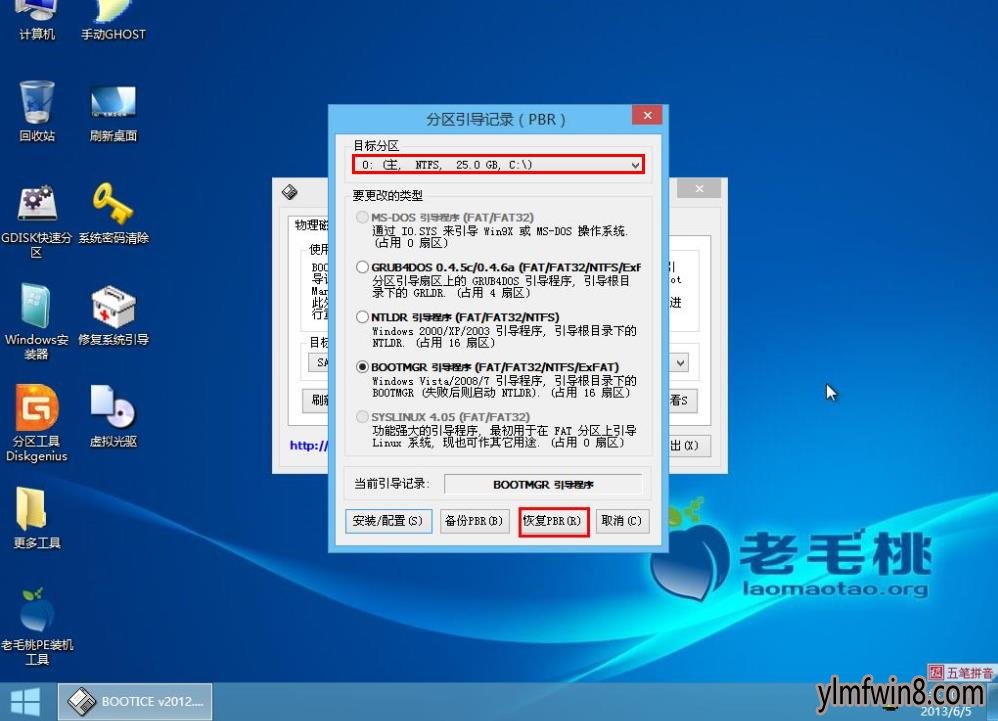
6、打开pbr备份文件目录,将其选中并点击“打开”即可,如下图所示:
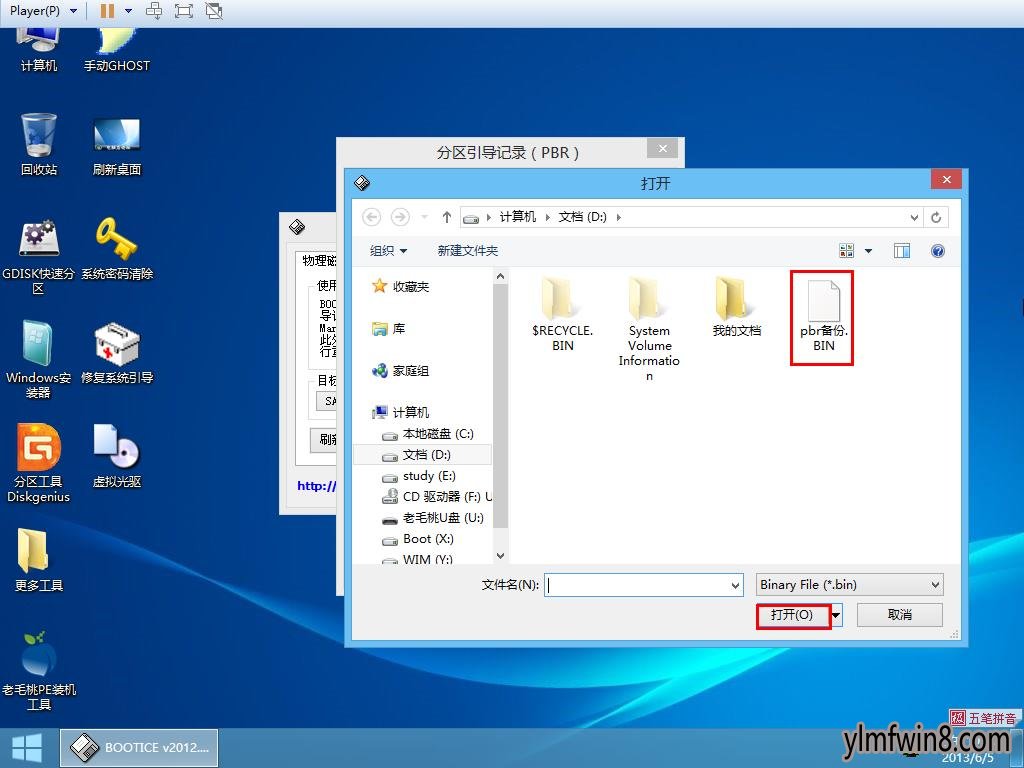
7、紧接着输入恢复扇区数,默认勾选保留bpb参数表不变确定即可,如下图所示:
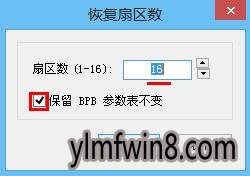
8、在弹出的询问框中点击“确定”即开始恢复分区引导,如下图所示:
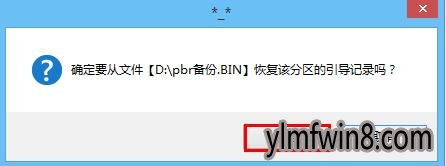
至此,雨林木风u盘启动恢复pbr文件操作就划上了句号,尚未备份pbr的朋友可以将本文和上一篇教程结合起来学习,希望对大家有所助益。
相关软件
- [绘图处理] 亿图图示10.0v10.0
- [雨林木风XP系统] 雨林木风GHOST XP SP3 完美装机版 V201910
- [雨林木风Win10系统] 雨林木风Ghost Win10x86 全新专业版 2020v03(永久激活)
- [游戏工具] FlashSolEditer免费最新版v1.2.54
- [系统工具] 迅捷数据恢复软件免费最新版v1.2.1
- [雨林木风XP系统] 雨林木风 Ghost XP SP3 装机版 YN9.9 2012年03月更新补
- [雨林木风纯净版] 雨林木风GHOST XP SP3 经典纯净版【v2018.09月】
- [雨林木风Win10系统] 雨林木风 Ghost Win10 32位 企业版 V2018年10月 (绝对激活)
- [雨林木风Win7系统] 雨林木风GHOST WIN7 (64位) 精简装机版2017年10月(完美激活)
- [网络工具] PDF文件解密程序专业版v4.20
- 热门手游
- 最新手游
- 本类周排行
- 本类总排行
- 1win8系统windows installer服务拒绝访问如何办
- 2电脑截图快捷键(电脑截屏快捷键大全)XP/win8/win8/win10系统
- 3win8系统休眠后恢复后网络连接不上如何办
- 4win8系统怎么屏蔽浮动的小广告和跳出窗口
- 5win8系统任务栏不显示预览窗口如何办
- 6win8系统在玩游戏的时候怎么快速回到桌面
- 7win8系统菜单关机按钮消失的找回办法
- 8wmiprvse.exe是什么进程?wmiprvse.exe cpu占用高如何禁止
- 9win8系统scardsvr.exe是什么进程?我真的懂scardsvr.exe禁用办法
- 10hkcmd.exe是什么进程?win8下如何禁止hkcmd.exe进程?






